Bạn có thể nghe lén các cuộc trò chuyện riêng tư bằng iPhone của mình – đây là cách sử dụng Live Listen

Dưới đây là cách sử dụng Live Listen trên iOS
Nghe trực tiếp là một tính năng trợ năng tuyệt vời dành cho những người khiếm thính, nhưng bạn có biết rằng bạn có thể sử dụng tính năng này để nghe lén cuộc trò chuyện không? Đây là cách thiết lập nó.
Tất nhiên, mục đích chính của tính năng này là giúp những người khiếm thính hiểu rõ hơn các cuộc hội thoại. Đây là một chức năng tuyệt vời giống như máy trợ thính, vì vậy hãy làm theo hướng dẫn này nếu đó là ý định của bạn. Bạn cũng có thể sử dụng nó để phát âm thanh nền và loại bỏ tạp âm trong khi làm việc.
Nhưng nếu bạn muốn sử dụng tính năng này để nghe cuộc trò chuyện khi bạn không có mặt ở đó thì đây là cách thiết lập tính năng này. Tôi đã sử dụng iPhone 14 Pro Max của mình trong ví dụ này nhưng điều tương tự cũng áp dụng trên mọi iPhone có iOS 16 trở lên.
Hãy xin phép trước khi bạn sử dụng điều này
Làm điều này mà không nói cho ai biết không chỉ là một hành động bất chính về phía bạn mà còn bất hợp pháp. Luật pháp yêu cầu bạn phải xin phép một trong các bên liên quan đến cuộc trò chuyện mà bạn sắp nghe lén.
Đôi khi, một tính năng như thế này có thể hữu ích, nhưng nếu bạn cảm thấy đủ hoang tưởng về việc bạn bè của mình nói điều gì đó mà bạn muốn chủ động rình mò cuộc trò chuyện mà bạn không tham gia, thì bạn có thể cần phải- đánh giá tình bạn của bạn
Cách sử dụng Nghe trực tiếp trên iPhone
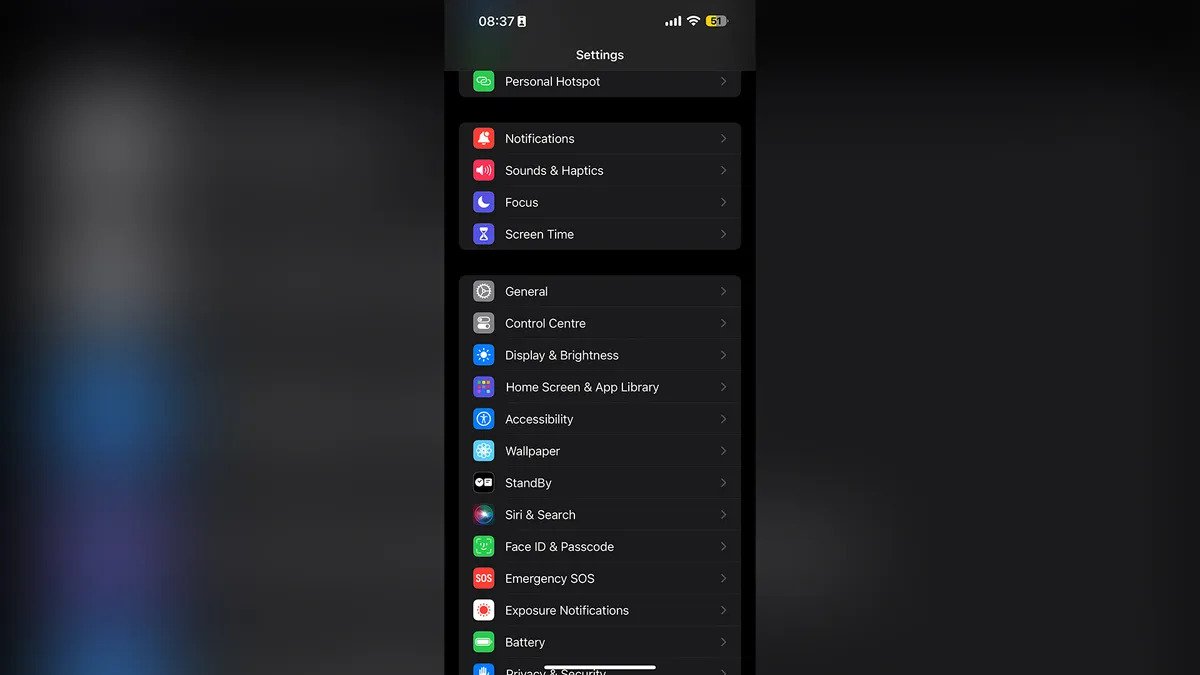
Bước 1: Mở Settings và chọn ontrol Center.
Bước 2: Cuộn xuống cho đến khi bạn thấy Hearing và nhấn vào plus button bên cạnh. Điều này sẽ thêm nó vào Trung tâm điều khiển của bạn.
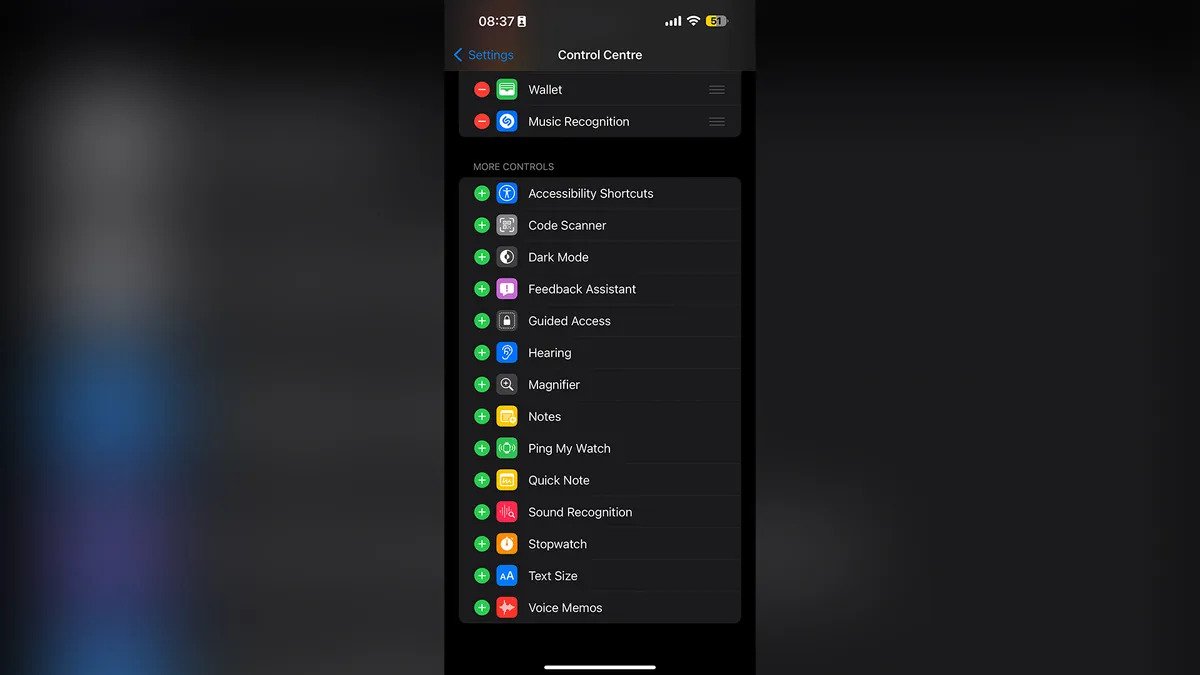
Bước 3: Kết nối AirPods với iPhone của bạn.
Bước 4: Vuốt xuống từ trên cùng bên phải để mở Trung tâm điều khiển, cuộn xuống phía dưới và nhấn vào biểu tượng Hearing.
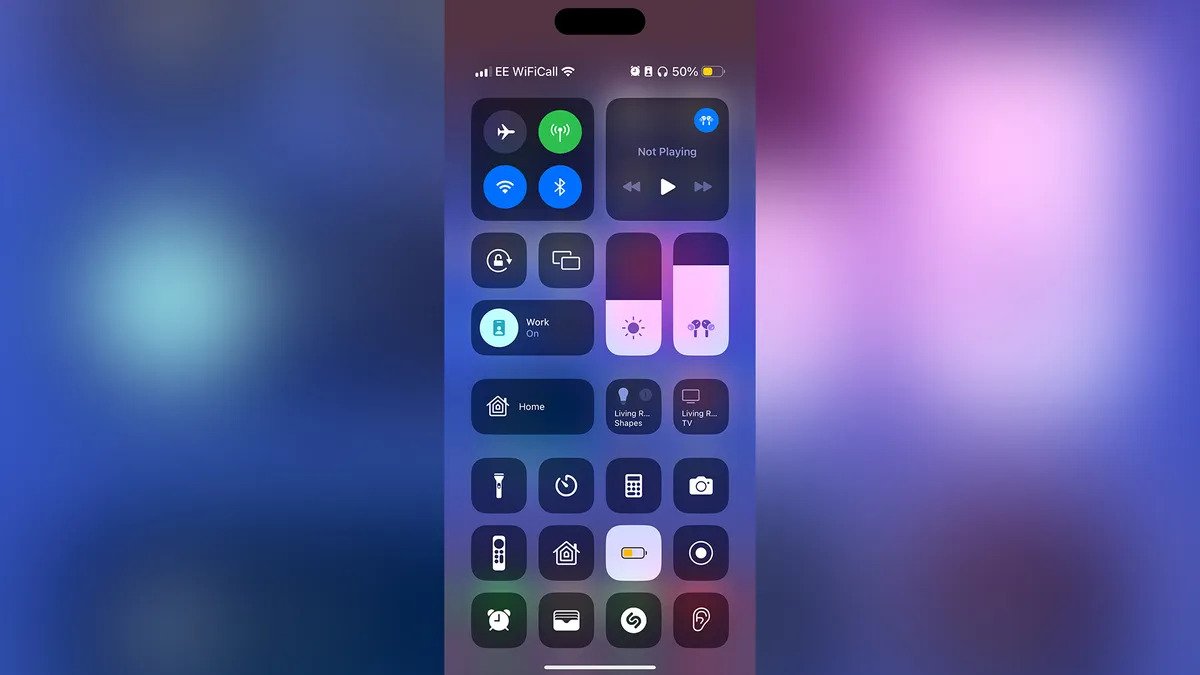
Bước 5: Nhấn vào Live Listen và bạn sẽ bắt đầu nghe thấy âm thanh được chọn từ iPhone của mình. Miễn là bạn ở trong phạm vi kết nối với điện thoại của mình (tối đa 50 feet mà không có bức tường nào chặn tín hiệu) thì bạn có thể nghe thấy mọi thứ.

Bước 6: Để loại bỏ phiền nhiễu, hãy nhấn vào Background Sounds và chọn loại tiếng ồn bạn muốn – từ tiếng ồn trắng đến tiếng suối chảy nhỏ giọt.


















